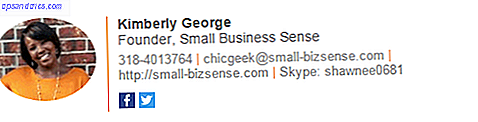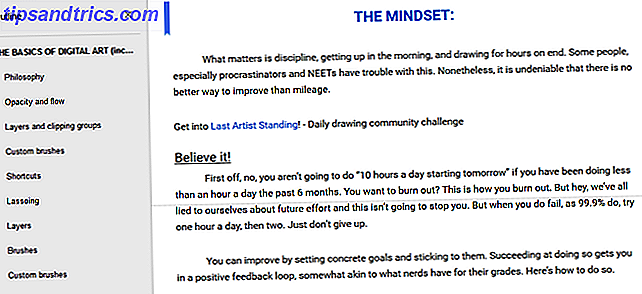La récente mise à jour de Windows 8.1 août a rendu beaucoup d'utilisateurs ayant des problèmes. Certains BSOD expérimentés et écrans noirs Comment faire pour résoudre et résoudre les problèmes de Windows Black Screen Comment faire pour résoudre et résoudre les problèmes de Windows Black Screen Le B dans BSOD ne signifie pas toujours bleu. Parfois, vous ferez l'expérience d'un écran noir de la mort. Cela peut être encore plus gênant car il ne fournit aucun message d'erreur. Dépangeons ensemble. Lire la suite, tandis que d'autres se sont retrouvés bloqués dans une boucle de redémarrage infinie.
Si vous avez été affecté négativement par Windows Update Windows Update: Tout ce que vous devez savoir Windows Update: Tout ce que vous devez savoir Windows Update est-il activé sur votre PC? Windows Update vous protège des failles de sécurité en maintenant Windows, Internet Explorer et Microsoft Office à jour avec les derniers correctifs de sécurité et corrections de bogues. En savoir plus, voici une liste rapide des étapes de dépannage qui vous aideront à restaurer Windows dans un état fonctionnel.
Windows se bloque avec un écran bleu de la mort
Un BSOD fait généralement référence à un problème matériel ou à des pilotes défectueux, mais peut également être provoqué par un logiciel tiers. Nous vous avons déjà montré comment résoudre un BSOD Windows 8 Crashing? Comment faire pour résoudre facilement l'écran bleu et autres problèmes Windows 8 Crashing? Comment faire pour résoudre facilement l'écran bleu et d'autres questions Windows 8 n'est pas parfait. Cela dit, la plupart des écrans bleus et des plantages d'applications ne sont pas la faute de Windows. Nos conseils vous aideront à identifier exactement ce qui ne va pas avec votre PC et à le réparer. Lire la suite dans Windows 8.
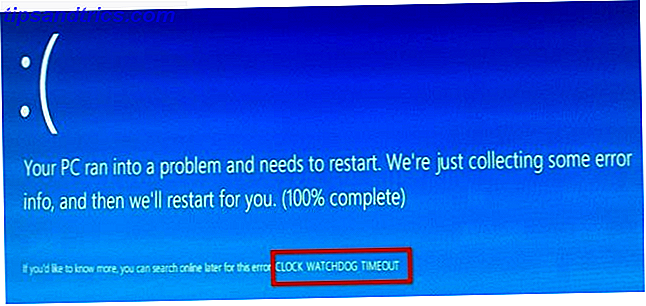
La mise à jour d'août BSOD
Après l'application de la mise à jour de Windows août, de nombreux utilisateurs de Windows 7 et 8 ont rencontré des plantages BSOD avec un message d' erreur Stop 0x50 . Selon Microsoft Community membre xformer, KB2982791 est le coupable. Cette mise à jour entraîne le blocage de Win32k.sys lorsque le cache de polices n'est pas correctement géré.
Selon Microsoft, les plantages BSOD de mise à jour d'août sont causés par les mises à jour suivantes, qui ont ensuite été désactivées:
- KB2982791, une mise à jour de sécurité pour les pilotes en mode noyau.
- KB2970228, la mise à jour de l'introduction du support pour le symbole de devise Russion Rouble.
- KB2975719, le correctif cumulatif d'août pour Windows RT 8.1, Windows 8.1 et Windows Server 2012 R2.
- KB2975331, le correctif cumulatif d'août pour Windows RT, Windows 8 et Windows Server 2012.
Comment le réparer
Une solution de contournement proposée par Microsoft membre de communauté rvuerinckx recommande de démarrer à partir d'un disque de récupération Comment créer un disque de récupération Windows 8 Comment faire pour créer un disque de récupération Windows 8 Les jours de réinstaller Windows lorsqu'il agit sont depuis longtemps disparus. Tout ce dont vous avez besoin pour réparer Windows 8 est un disque de récupération, soit sur CD / DVD, un USB ou un disque dur externe. En savoir plus et supprimez le fichier suivant:
C: \ Windows \ System32 \ FNTCACHE.DAT
En réponse, le membre de la communauté Laurens (NLD) a expliqué étape par étape comment supprimer le fichier via l'invite de commande. Guide de débutant sur la ligne de commande Windows Guide du débutant sur la ligne de commande Windows La ligne de commande vous permet de communiquer directement avec votre ordinateur et lui demander d'effectuer diverses tâches. Lire la suite . En bref, insérez votre disque d'installation ou de récupération Windows 7 ou 8 et démarrez à partir du disque. Dans Windows 7, accédez aux options de restauration, choisissez des outils de réparation et sélectionnez l'invite de commande. Dans Windows 8, accédez aux options de dépannage et aux options avancées, puis sélectionnez l'invite de commande à partir d'ici.
Tapez la commande suivante:
del% windir% \ system32 \ fntcache.dat
Lorsque le fichier est parti, vous devriez pouvoir démarrer sous Windows. Support Microsoft indique que ce n'est qu'une solution temporaire et ils expliquent comment supprimer une clé de Registre pour une solution permanente. Après avoir supprimé les mises à jour incriminées (voir ci-dessous), vous pouvez restaurer le fichier de registre, la page de support explique comment cela est fait.
Je ne peux pas démarrer dans Windows Anymore
Quand une mise à jour Windows est si mauvaise que vous ne pouvez plus démarrer le système, essayez de démarrer en mode sans échec pour le supprimer.
Pour démarrer en mode sans échec dans Windows Comment démarrer sous Windows 10 Mode sans échec Comment démarrer dans Windows 10 Mode sans échec Le mode sans échec est une fonction de dépannage intégrée qui vous permet de résoudre les problèmes à la racine sans interférer avec les applications non essentielles. Vous pouvez accéder au mode sans échec de plusieurs façons, même si Windows 10 ne démarre plus. En savoir plus, appuyez sur la touche F8 pendant que l'ordinateur démarre et avant que le logo Windows puisse être vu. Vous savez que vous avez atteint le bon moment, lorsque vous voyez l'écran des options de démarrage avancées.
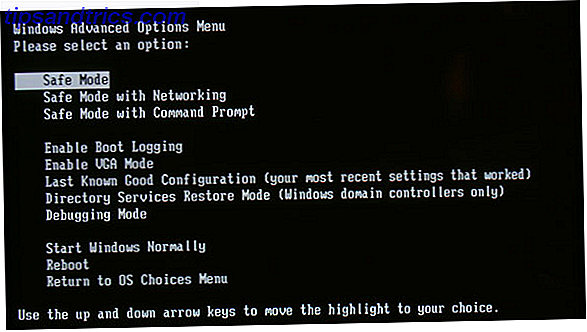
Lorsque Windows 8 ou 8.1 se bloque de façon répétitive, il devrait à un moment donné démarrer en réparation automatique. Sélectionnez Options avancées pour accéder au mode sans échec.
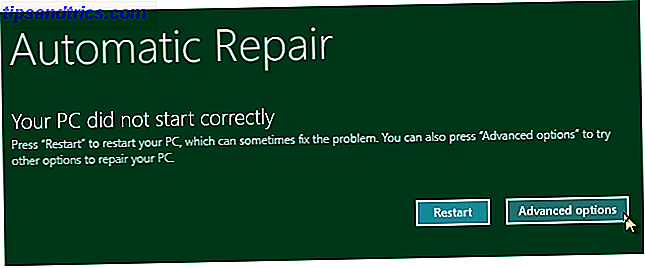
Vous pouvez démarrer manuellement en mode sans échec en appuyant sur la touche MAJ tout en cliquant sur Redémarrer, puis sur Redémarrer sous Paramètres de Sartup, sous Options de dépannage et Options avancées .
Une fois que vous êtes en mode sans échec, vous pouvez accéder à Windows Update via le Panneau de configuration et supprimer les mises à jour les plus récentes, voir les instructions ci-dessous.
Désinstaller les mises à jour Windows dans Windows
La désinstallation des mises à jour depuis Windows est très simple. En bref, accédez à Mises à jour installées ( Afficher les mises à jour installées sous Windows Update ou Programmes et fonctionnalités ) dans le Panneau de configuration, sélectionnez la mise à jour problématique, cliquez sur le bouton Désinstaller ou cliquez dessus avec le bouton droit et sélectionnez Désinstaller .
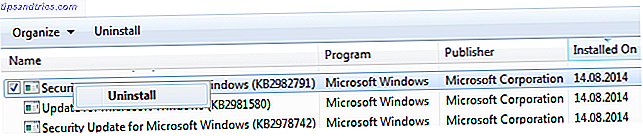
Désinstallez Windows Update via l'invite de commande
Lorsqu'un problème avec une mise à jour Windows empêche votre ordinateur de démarrer, même pas en mode sans échec, les choses deviennent difficiles. Vous aurez besoin d'une disquette de démarrage ou de récupération Windows pour lancer les outils de réparation (Windows 7) ou les options avancées (Windows 8), d'où vous pouvez accéder à l'invite de commande.
En supposant que votre lecteur système est C, tapez la commande suivante pour rechercher les noms de package des mises à jour incriminées:
dism / image: C: \ / get-packages
Recherchez les résultats pour la mise à jour qui doit être supprimée et notez le nom du package. Ensuite, utilisez la commande suivante:
dism / image: C: \ / remove-package / PackageName: Package_for_insert_exact_package_name_ici
Exemple: dism / image: C: \ /remove-package/PackageName:Package_for_KB2976897~31bf3856ad364e35~amd64~~6.1.1.0
Après avoir supprimé la mise à jour, essayez de redémarrer et les doigts croisés tout ira bien.
Masquer les mises à jour Windows
Parfois, les mises à jour sont connues pour causer des problèmes avant de les appliquer. Ou peut-être que vous ne voulez pas accidentellement réinstaller une mise à jour qui a fait planter votre ordinateur. Accédez à Windows Update dans le panneau Contrôle, cliquez avec le bouton droit sur la mise à jour gênante et sélectionnez Masquer la mise à jour .

Pour restaurer une mise à jour masquée, cliquez sur le lien correspondant dans la barre latérale de Windows Update.
Pour une procédure pas à pas complète avec des captures d'écran du processus, consultez Windows SevenForums.
Aucun des travaux ci-dessus
Les problèmes que vous rencontrez peuvent aller plus loin qu'un bogue Windows Update. S'il vous plaît consulter notre guide sur le dépannage de Windows 8 se bloque Windows 8 Crashing? Comment faire pour résoudre facilement l'écran bleu et autres problèmes Windows 8 Crashing? Comment faire pour résoudre facilement l'écran bleu et d'autres questions Windows 8 n'est pas parfait. Cela dit, la plupart des écrans bleus et des plantages d'applications ne sont pas la faute de Windows. Nos conseils vous aideront à identifier exactement ce qui ne va pas avec votre PC et à le réparer. Lire la suite . Problèmes de démarrage de Windows 8 Comment résoudre les problèmes de démarrage de Windows 8 Comment résoudre les problèmes de démarrage de Windows 8 Windows 8 utilise une nouvelle fonctionnalité de «démarrage hybride» pour améliorer les temps de démarrage. Lorsque vous éteignez, votre ordinateur ne s'arrête pas normalement - il effectue une sorte de "hibernation" limitée qui stocke un état ... Read More peut être facile à résoudre, mais une boucle de redémarrage infinie Comment réparer un Windows 7 Infinite Reboot Loop Comment réparer une boucle de redémarrage de Windows 7 Infinite Avez-vous déjà rencontré une boucle de redémarrage infinie? Il est immédiatement reconnaissable par l'échec de Windows à charger correctement après la mise sous tension de votre PC ou ordinateur portable. Heureusement, grâce à la façon dont ... Lire la suite peut nécessiter une récupération du système. Si vous êtes en mesure de démarrer dans Windows 8 Advanced Startup Options, vous pouvez essayer de réparer, restaurer, actualiser ou réinitialiser votre PC si vous actualisez, réinitialisez, restaurez ou réinstallez Windows? Devriez-vous actualiser, réinitialiser, restaurer ou réinstaller Windows? Vous avez toujours voulu réinitialiser Windows 7 sans perdre de données personnelles? Entre une réinitialisation d'usine et une réinstallation, c'était difficile. Depuis Windows 8, nous avons deux nouvelles options: Actualiser et Réinitialiser. Lequel a raison ... Lire la suite.
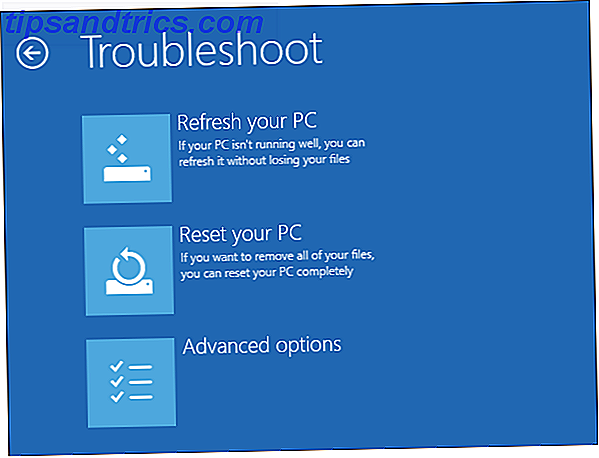
Est-ce que Windows Update vous a causé de la douleur?
Avez-vous déjà eu à résoudre des problèmes causés par une mise à jour Windows dans le passé? Comment avez-vous fait? Écoutons vos expériences dans les commentaires! Si vous rencontrez toujours des problèmes, consultez notre article sur ce qu'il faut faire si Windows Update est bloqué ou cassé Comment résoudre les problèmes de mise à jour Windows en 5 étapes faciles Comment résoudre les problèmes de Windows Update en 5 étapes faciles Windows Update vous a-t-il manqué? Peut-être que le téléchargement s'est bloqué ou que la mise à jour a refusé d'être installée. Nous allons vous montrer comment résoudre les problèmes les plus courants avec Windows Update dans Windows 10. Pour en savoir plus.